 |
 |
|
||
 |
||||
Comprobación del estado de la impresora
En Windows
Con el contador de avance
Cuando envíe un trabajo de impresión a la impresora, aparecerá en pantalla el contador de avance, mostrado en la siguiente ilustración.

Este contador indica el avance el trabajo de impresión en curso y ofrece información sobre el estado de la impresora.
Si surge algún problema durante la impresión, aparecerá un mensaje de error en el cuadro de texto de la ventana del contador de avance. Si desea más información, haga clic en Technical Support (Soporte Técnico) para acceder al Manual de usuario.
Cuando queda poca tinta o se ha acabado, aparece el botón How to (Como). Haga clic en How to (Como), y EPSON Status Monitor 3 (EPSON Status Monitor 3) le guiará, paso a paso, en el procedimiento de sustitución del cartucho.

Uso de EPSON Status Monitor 3 (EPSON Status Monitor 3)
EPSON Status Monitor 3 (EPSON Status Monitor 3) muestra información detallada sobre el estado de la impresora.
Existen dos formas de acceder a EPSON Status Monitor 3:
Haga doble clic en el icono de acceso directo a la impresora de la taskbar (barra de tareas) de Windows.
 Consulte Desde el icono de acceso directo de la taskbar (barra de tareas) para agregar un icono de acceso directo en la taskbar (barra de tareas) de Windows.
Consulte Desde el icono de acceso directo de la taskbar (barra de tareas) para agregar un icono de acceso directo en la taskbar (barra de tareas) de Windows.
 Consulte Desde el icono de acceso directo de la taskbar (barra de tareas) para agregar un icono de acceso directo en la taskbar (barra de tareas) de Windows.
Consulte Desde el icono de acceso directo de la taskbar (barra de tareas) para agregar un icono de acceso directo en la taskbar (barra de tareas) de Windows.Abra el controlador de impresora, haga clic en la pestaña Maintenance (Utilidades) y luego en el botón EPSON Status Monitor 3.
Cuando se accede a EPSON Status Monitor 3 (EPSON Status Monitor 3), aparece la siguiente ventana:
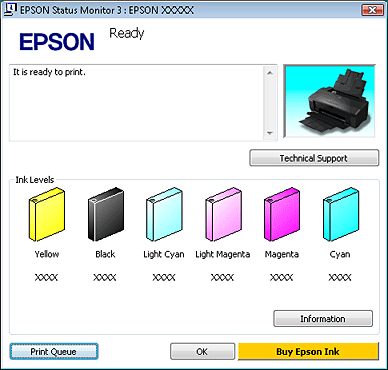
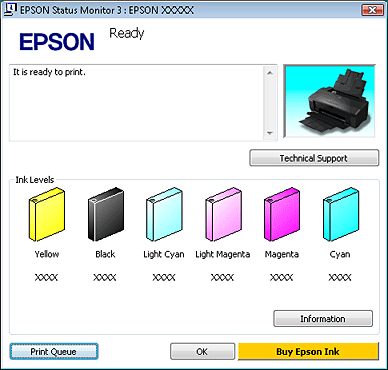
EPSON Status Monitor 3 (EPSON Status Monitor 3) ofrece la siguiente información:
Estado actual:
Si queda poca tinta o se ha acabado, aparece el botón How to (Como) en la ventana EPSON Status Monitor 3 (EPSON Status Monitor 3). Si hace clic en How to (Como), aparecerán las instrucciones para cambiar el cartucho de tinta y el cabezal de impresión se colocará en la posición de cambio del cartucho.
Si queda poca tinta o se ha acabado, aparece el botón How to (Como) en la ventana EPSON Status Monitor 3 (EPSON Status Monitor 3). Si hace clic en How to (Como), aparecerán las instrucciones para cambiar el cartucho de tinta y el cabezal de impresión se colocará en la posición de cambio del cartucho.
Ink Levels (Niveles de tinta):
EPSON Status Monitor 3 (EPSON Status Monitor 3) muestra un gráfico con el estado de los cartuchos de tinta.
EPSON Status Monitor 3 (EPSON Status Monitor 3) muestra un gráfico con el estado de los cartuchos de tinta.
Information (Información):
Puede ver información sobre los cartuchos de tinta instalados haciendo clic en Information (Información).
Puede ver información sobre los cartuchos de tinta instalados haciendo clic en Information (Información).
Technical Support (Soporte Técnico):
Puede acceder al Manual de usuario en línea desde EPSON Status Monitor 3 (EPSONВ Status Monitor 3). Si detecta algún problema, haga clic en Technical Support (Soporte Técnico) en la ventana EPSON Status Monitor 3 (EPSON Status Monitor 3).
Puede acceder al Manual de usuario en línea desde EPSON Status Monitor 3 (EPSONВ Status Monitor 3). Si detecta algún problema, haga clic en Technical Support (Soporte Técnico) en la ventana EPSON Status Monitor 3 (EPSON Status Monitor 3).
Print Queue (Cola de impresión):
Puede visualizar Windows Spooler (Administración de colas para Windows) si hace clic en Print Queue (Cola de impresión).
Puede visualizar Windows Spooler (Administración de colas para Windows) si hace clic en Print Queue (Cola de impresión).
En Mac OS X
Con EPSON Status Monitor
Si EPSON Status Monitor detecta un problema en la impresora, se lo notificará mediante un mensaje de error.
Siga estos pasos para acceder a EPSON Status Monitor.
 |
Abra Epson Printer Utility 4.
|
 |
Pulse el botón EPSON Status Monitor. Aparecerá EPSON Status Monitor.
|
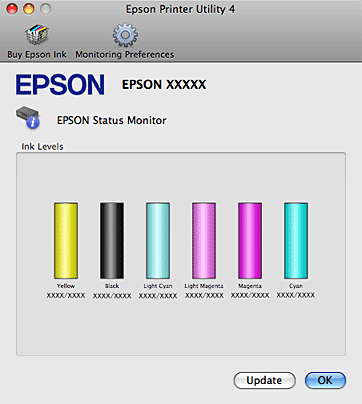
Si queda poca tinta o se ha acabado, aparece el botón How to (Como). Haga clic en How to (Como), y EPSON Status Monitor le guiará, paso a paso, en el procedimiento de sustitución del cartucho.

También puede usar esta utilidad para revisar el estado de los cartuchos de tinta antes de imprimir. EPSON Status Monitor (EPSONВ Status Monitor) muestra el estado de los cartuchos cuando se abrió. Si desea poner al día la información sobre el estado de los cartuchos, haga clic en Update (Actualizar).
